2016年6月に、AppleからiPad向けのプログラミング学習アプリケーション「Swift Playgrounds(スウィフト・プレイグラウンド)」が発表されました。
iPadをタッチして操作することができて、プログラミング初学者や学生でも、楽しくSwiftを学べるアプリケーションです。
現在は、iOS10 bataで利用可能なので、現時点でのiPadへの導入方法と、操作方法をメモしたいと思います。
iOS10 bataへのアップデート
2016年8月12日の時点では、「Swift Playgrounds」を利用するには、iOS10 bataにアップグレードする必要があります。
「Apple Developer」への登録が必要です。
Apple Developer
上記サイト引用
Apple Developer Program に参加して、iPhone、iPad、Mac、Apple Watch の App Store、および Safari Extensions Gallery を利用している世界中のお客様に向けて配信しましょう。ベータ版ソフトウェア、App 用の高度な機能、広範なベータテストツール、App 分析機能もご利用いただけます。
アップグレードの方法は以下です。
Apple Beta Software Programにアクセスします。
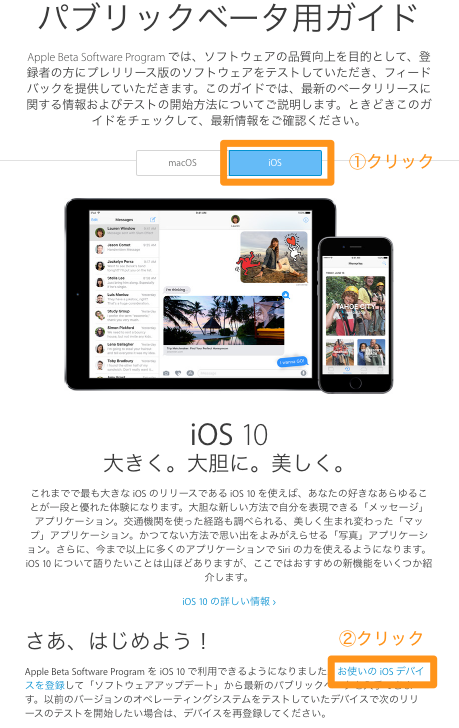
②「お使いのiOSデバイスを登録」のリンクをクリックします。
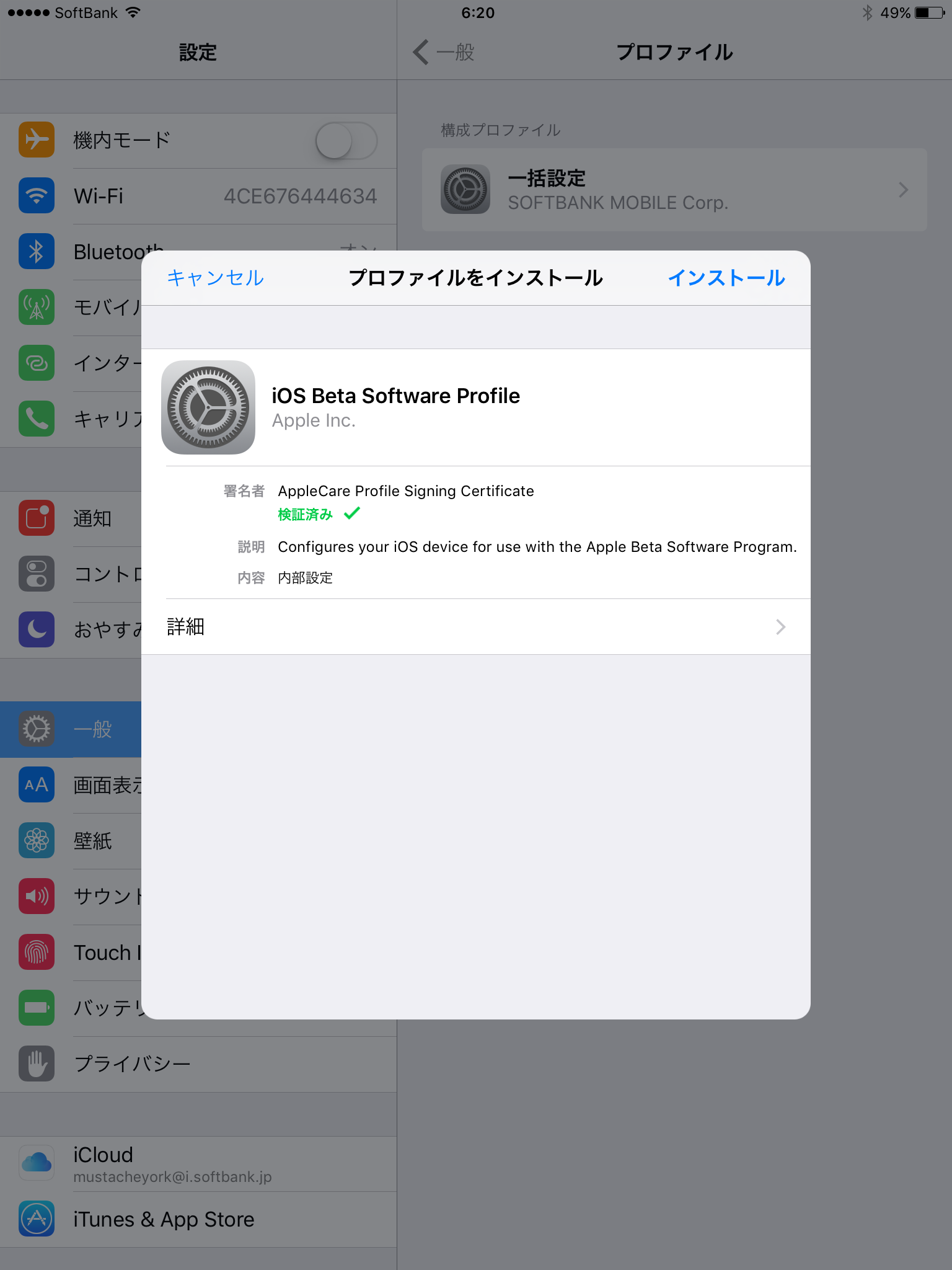
「インストール」をクリックします。
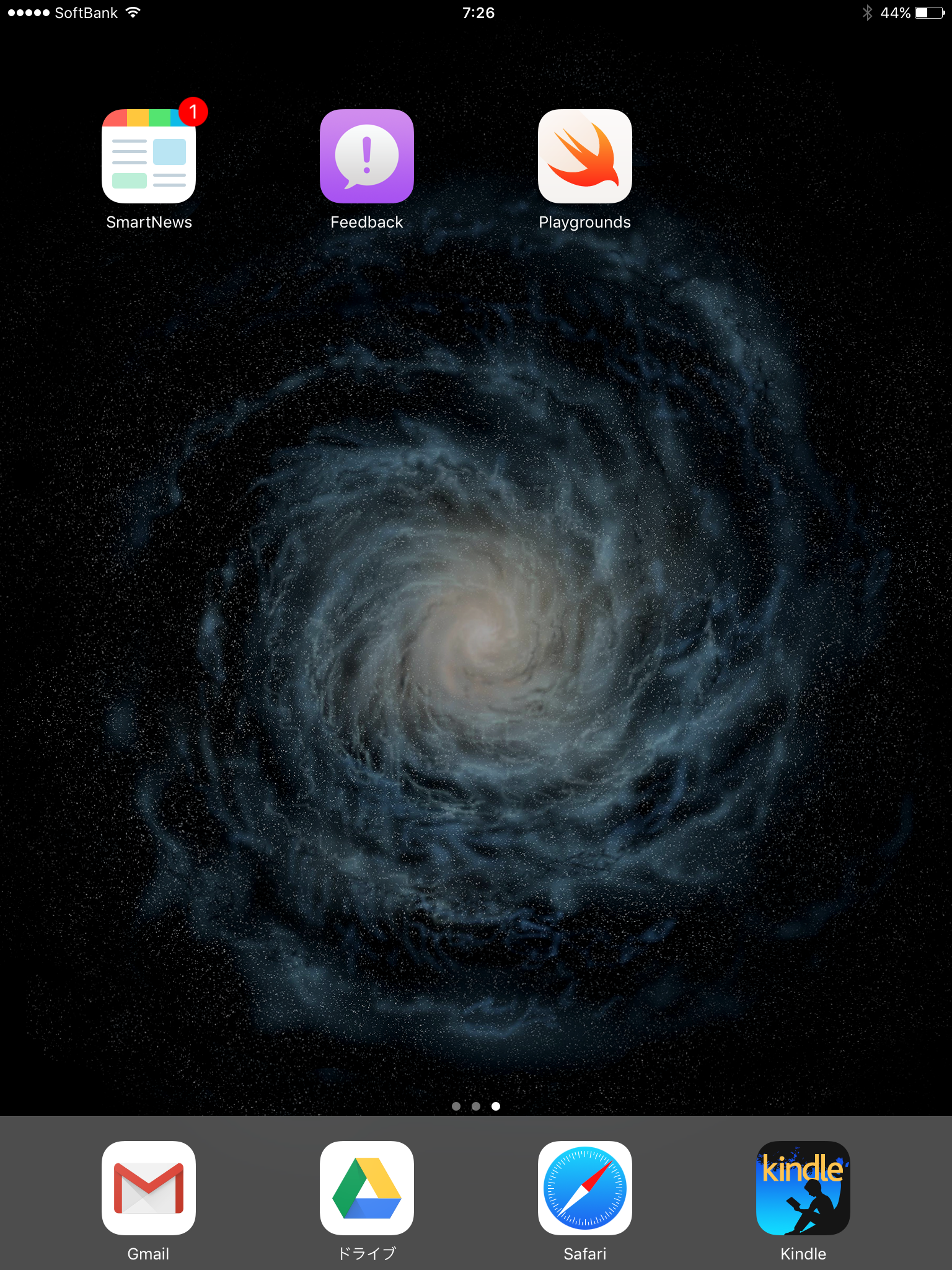
「インストール」をクリックします。
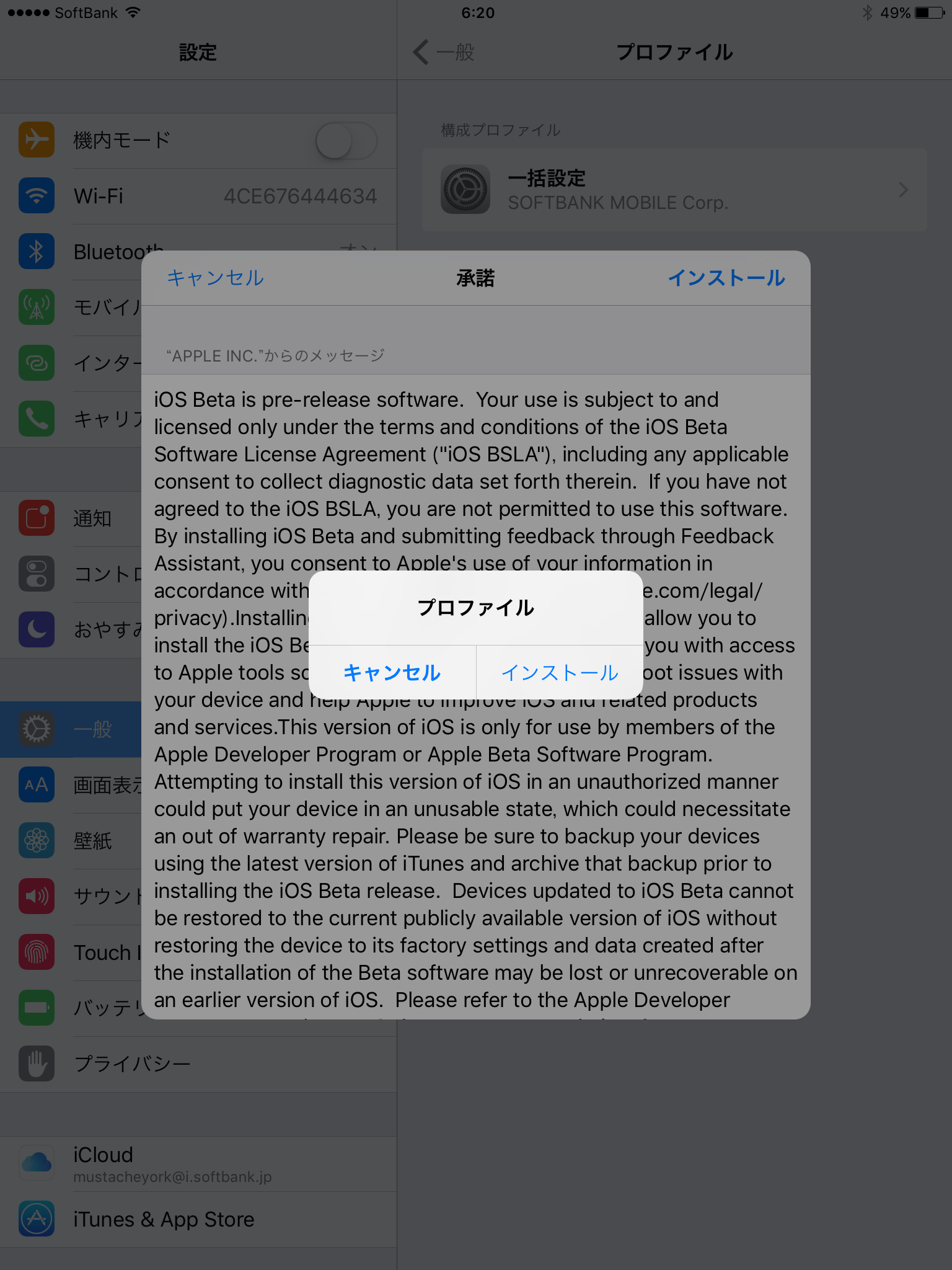
最後に、もう一度、「インストール」クリックします。
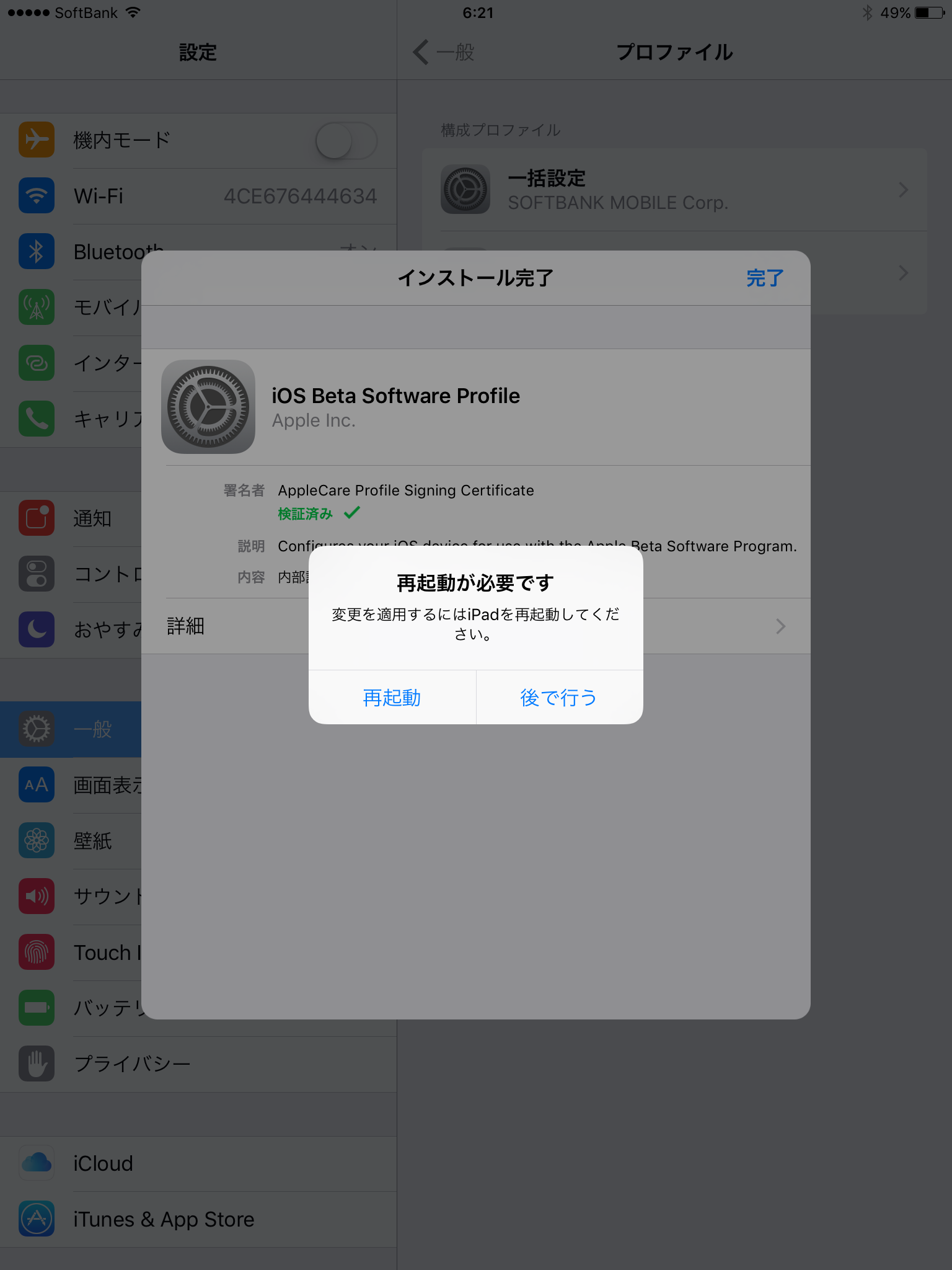
再起動をします。
色々な設定画面が出てきますが、ナビゲーターにそって進めてください。
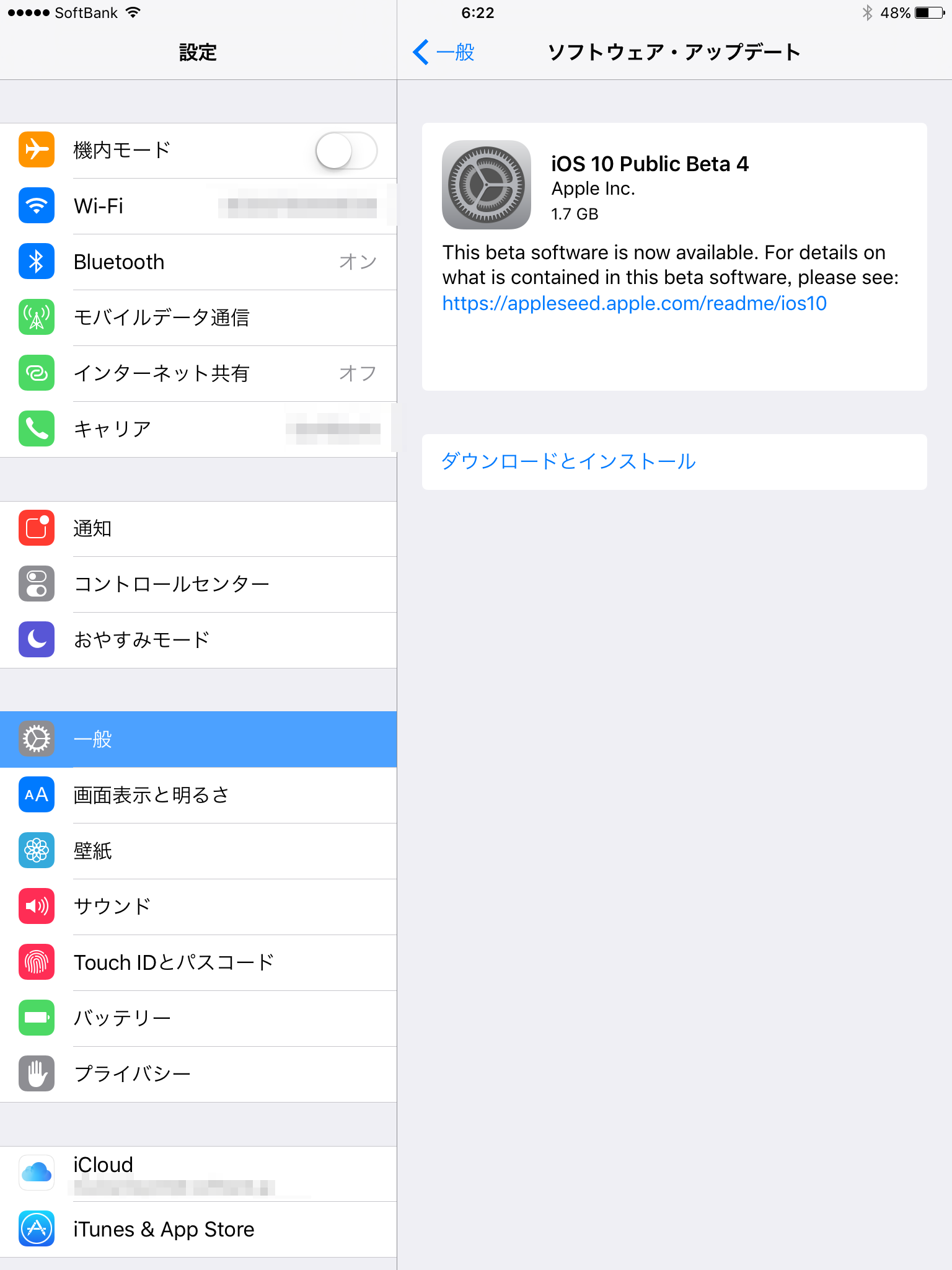
再起動後に、「設定 > 一般」にアクセスして「iOS 10 Public Bata 4」と表示できれいればOKです。
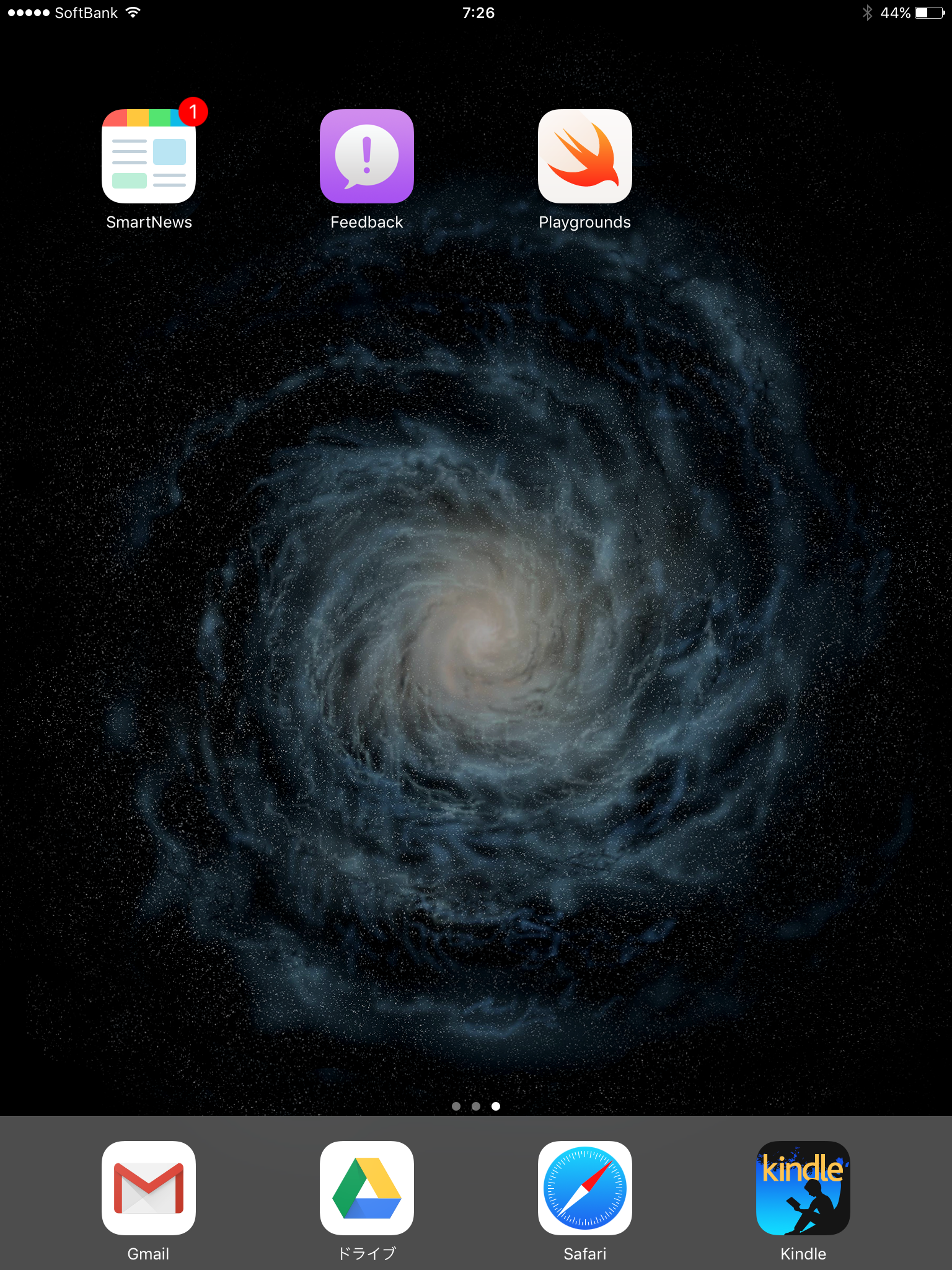
iPadのホーム画面に、Playgroundsが表示されていれば、タップしてください。
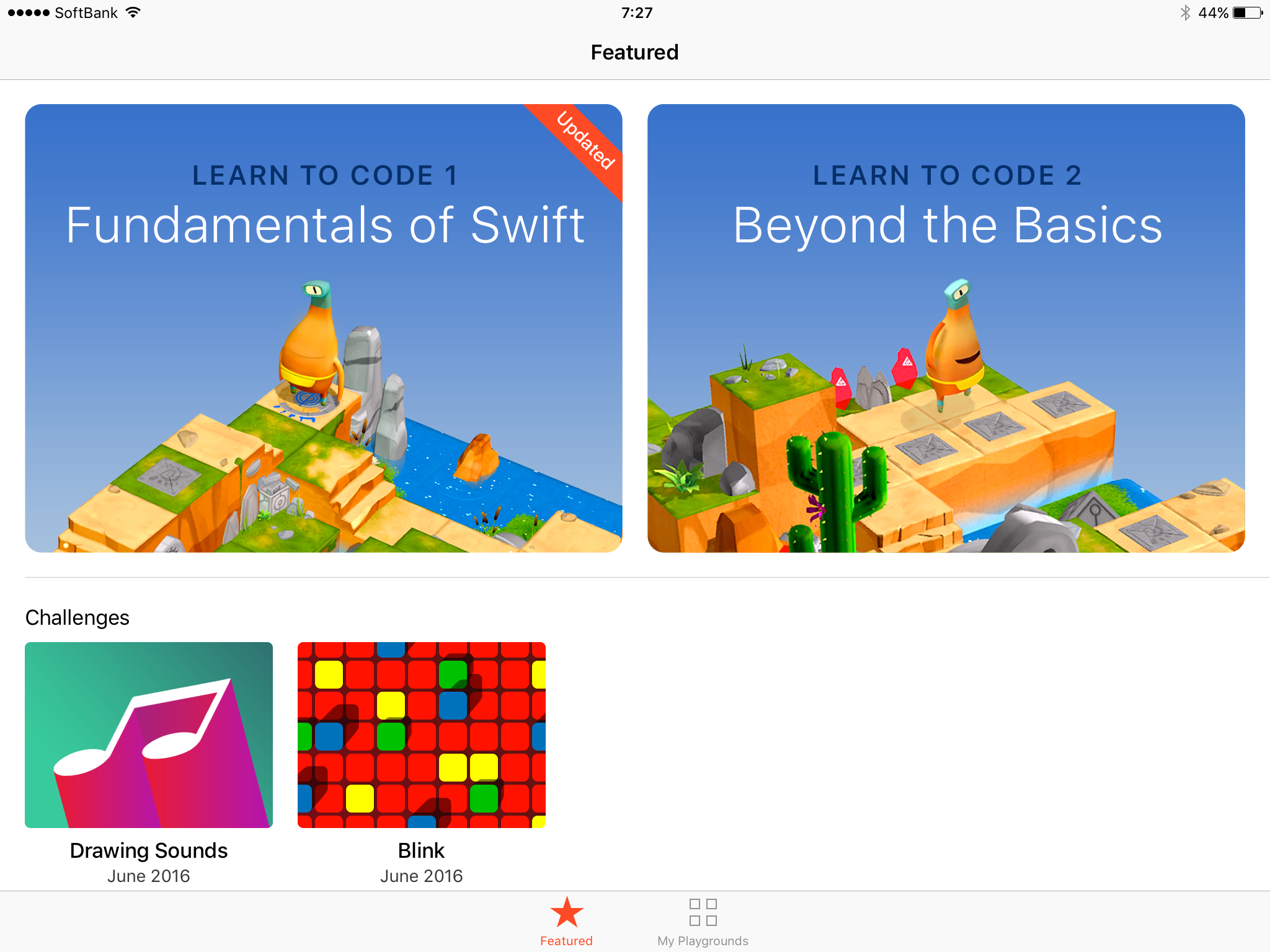
このような画面が起動されれば、Swift Playgroundsが利用できます。
あとは、動画がわかりやすいと思うので、こちらをご参照ください。
Appleから提供されているゲームを、実際に試してみた動画です。
このは、候補でだされる関数を選択することで、キャラクターがその命令にしたがって動いて、最後にGem(赤い宝石)をゲットできればOKというゲームです。
「moveForward()」で前に進む、「collectGem()」でGemを取得できます。
スワイプで画面の角度も変更できます。
次のステップも見てみましょう。
このステージでは、「turnLeft()」関数が追加されているので、キャラクターを左に方向転換することが出来ます。
一回目は、「collectGem()」を命令するタイミングが早かったので失敗してしましました。
めげずに、もう一度試してみます。
無事にGemをゲットできました!!
また、キャラクターをタップして、他のキャラクターに変更することもできます。
このように、プログラミングの考え方をゲームで体験できるのはとても面白いと思います。
他にも、Playgroundのテンプレートが用意されているので、Swiftの学習としてこのアプリケーションを利用すると結構楽しいことができるのではないでしょうか。
ぜひ、試してみてください。
 アプリ開発を学ぶための勉強会を定期開催しています。
アプリ開発を学ぶための勉強会を定期開催しています。学習する習慣を身につけたい、他の参加者と作業したい、アプリ開発の基本をマスターしたい、という方のために無料で学べる勉強会です。
グループにメンバー登録して頂くと、イベント開催時にメールで通知されます。
グループのメンバーとして参加する

本書「iPhoneアプリ開発集中講座」を執筆している現役エンジニア講師陣が直接に指導!
基礎、課題実習で実践力を鍛えて、オリジナルアプリ公開までチャレンジ!
充実した転職支援もあるので、エンジニアへ転職したい人にもおすすめです!
まずは、現役エンジニアに相談できる無料相談をご利用ください。



